美图秀秀怎么做双重曝光 美图秀秀双重曝光教程
时间:2022-01-09 02:51:19来源:卡卡手游网作者:佚名我要评论 用手机看

扫描二维码随身看资讯
使用手机 二维码应用 扫描右侧二维码,您可以
1. 在手机上细细品读~
2. 分享给您的微信好友或朋友圈~
美图秀秀制作双重曝光可以让照片看起来更有意境,想要制作这种大片feel照片还是需要点技术含量的,你知道美图秀秀怎么做双重曝光吗?不知道的话就来跟着小编一起看看下面这个美图秀秀双重曝光教程~
1、首先点击美化中的抠图笔,选择自动抠图模式,用抠图笔抠出人物的上半身部分,然后点击完成抠图。
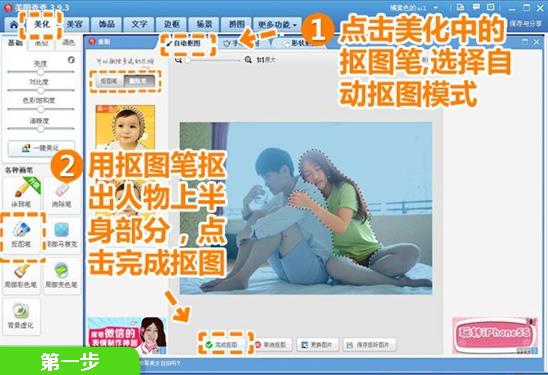
2、接着选择美容模块中的消除黑眼圈画笔,选择取色笔,设置透明度为100%,选背景颜色及男生衬衫的颜色,涂抹完整后面的整个背景墙。涂抹完成后点击应用。
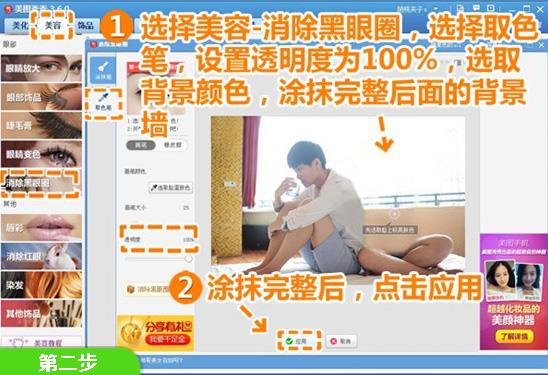
3、接着选择饰品中的用户自定义选项,选中其中的人物素材,将素材放置原位置,透明度调至50%,点击鼠标右键全部合并。
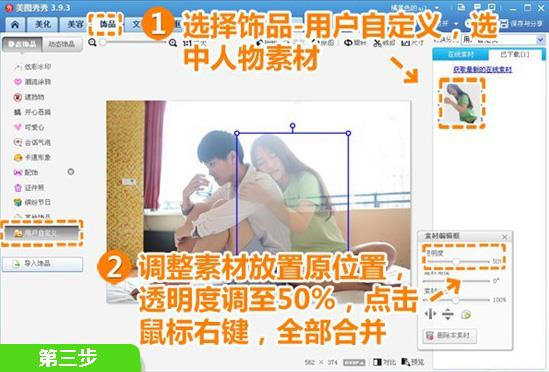
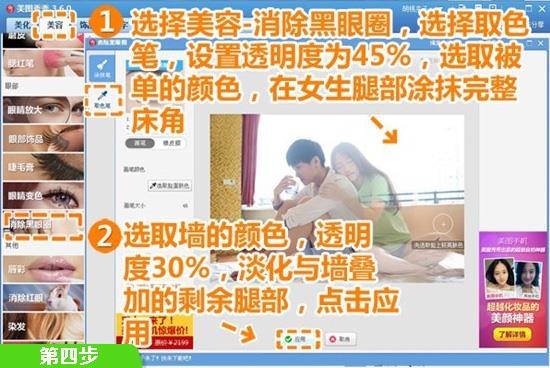
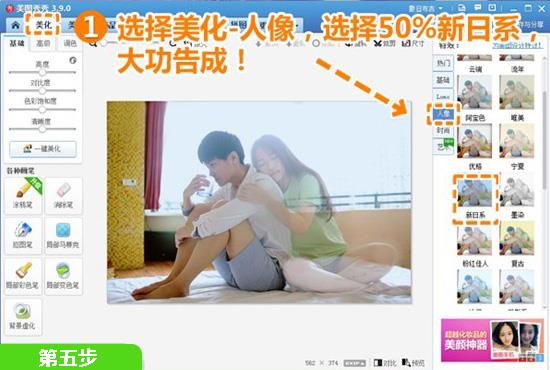
热门文章
图文推荐


